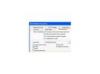Amazon har ikke et søkeverktøy som lar deg søke etter en bestemt pris, men det har et par funksjoner du kan bruke til å avgrense et søk for å finne en kostnad innenfor budsjettet ditt. Du kan for eksempel sortere produkter etter laveste eller høyeste kostnad, eller avgrense søket etter prisklasse. Du kan også grave dypere inn i produktsider for å finne alternative selgere og en sortert liste over prisene deres.
Sorter et søk i prisrekkefølge
Skriv inn navnet på produktet i Amazon-søkefeltet. Gå til Sorter etter boksen over søkeresultatene. Hvis du ikke ser denne boksen, bruk Velg en avdeling å sortere rullegardinmeny for å avgrense søket; boksen skal vises etter at du har valgt en avdeling. Plukke ut Pris: lav til høy eller Pris: Høy til lav for å sortere søket etter kostnad.
Dagens video
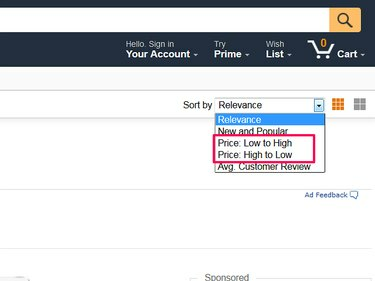
Sorter Amazon-priser i stigende eller synkende rekkefølge.
Bildekreditt: Bilde med tillatelse fra Amazon
Tips
Når du har sortert resultatene dine, vil du kanskje legge merke til at de ikke kjører i nøyaktig stigende eller synkende rekkefølge. Amazon forklarer ikke hvorfor sorteringen noen ganger er uoversiktlig. Det kan skyldes inkludering av tredjeparts selger- og bruktpriser, som ofte starter lavt, men har høyere fraktkostnader. Du kan finne det nyttig å legge til flere filtre i
Avgrens etter menyen til venstre for søkeresultatene -- dette kan forbedre sorteringsnøyaktigheten og gi deg færre resultater å jobbe gjennom.Avgrens et søk etter prisklasse
Hvis du har et spesifikt budsjett, kan du begrense søkeresultatene til en bestemt prisklasse. Gå til Avgrens etter alternativer til venstre for søkeresultatene og bla ned til Pris. Du kan velge et av Amazons standardområder eller bruke dine egne priser. Hvis du bruker en standard, ser du antallet produkter i søket ditt som er innenfor dette området i parentes. Velg en standard for å filtrere søket eller skriv inn priser i områdeboksene og velg Gå.
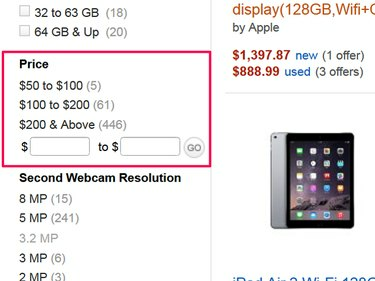
Angi en prisklasse for å se produkter innenfor to prisnivåer.
Bildekreditt: Bilde med tillatelse fra Amazon
Merk at Amazon setter prisklasser etter produkt. Hvis du ser på lavprisprodukter, starter serien vanligvis lavere og kan ha flere alternativer. Dyrere produkter har vanligvis færre standardområder.
Finn priser fra en produktside
Du kan også bruke en søkefunksjon på produktsider for å finne en liste over alternative selgere og deres priser. Åpne produktets side og se i beskrivelsesområdet for Ny eller Brukt lenker. Noen produkter kan også ha en Oppusset alternativ.
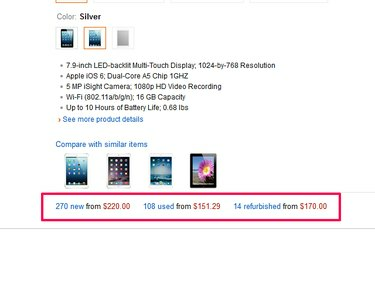
Bruk nye eller brukte lenker for å finne flere selgere.
Bildekreditt: Bilde med tillatelse fra Amazon
Velg en av lenkene for å gå til den Flere kjøpsalternativer side. Denne siden inneholder en liste over alternative selgere og priser, sortert etter pris og fraktkostnader.
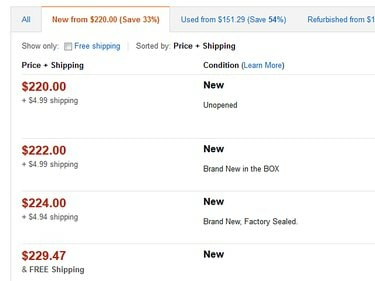
Bruk fanene for å se alle elementer eller for å bytte til forskjellige alternativer.
Bildekreditt: Bilde med tillatelse fra Amazon
Du kan ikke avgrense resultatene på denne siden, men du kan angi at de kun skal vise produkter med gratis frakt. For å se et produkt fra listen, må du velge selgerens navn og finne produktet på hans kontoside.
Tips
Du kan også få tilgang til lister over alternative produkter fra søkeresultater. Gå til Flere kjøpsalternativer område i et resultat og velg Ny eller Brukt. Du får vanligvis ikke muligheten til å se renoverte produkter i dette området, men du kan få tilgang til dette alternativet når du går inn i listen hvis det er tilgjengelig.